インターネットサポート フレッツ接続ツール(Windows版 Version 2.x)の設定方法
設定方法
-
1
NTTから配布された「フレッツ接続ツール」をインストールしてください。
インストールが終了したら「フレッツ接続ツール」を起動します。
-
2
「新規プロファイルの作成」アイコンをダブルクリックします。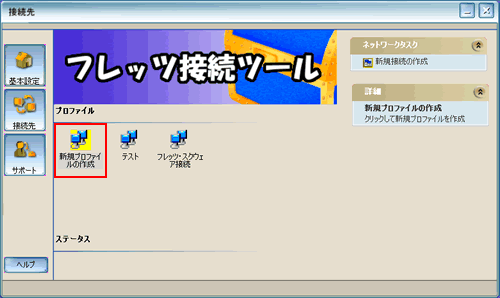
-
3
「プロファイル名」の画面が表示されますので、任意の名前を入力します。
例) itscom
入力しましたら、「次へ」ボタンをクリックします。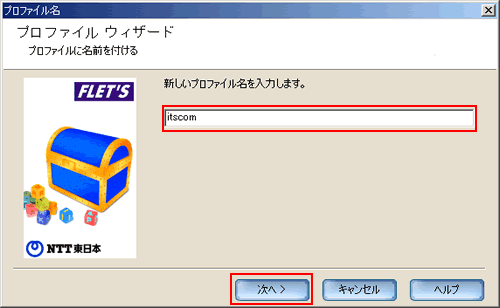
-
4
ユーザー名、パスワードを入力します。
この接続のユーザー名の入力 アクセスアカウントの後ろに「@246.ne.jp」を付けたものを入力します。
例)
アクセスアカウントが okigaru@51 の場合、入力するユーザー名は okigaru@51@246.ne.jp になります。この接続のパスワードの入力 「アクセスアカウントパスワード」を入力します。 パスワードの再入力 もう一度パスワードを入力します。
全て入力が終わりましたら、「次へ」ボタンをクリックします。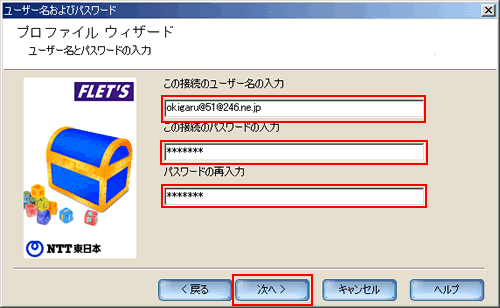
-
5
最初に入力した接続プロファイルの名称が表示されます。
表示されている名称をご確認の上、「完了」ボタンをクリックします。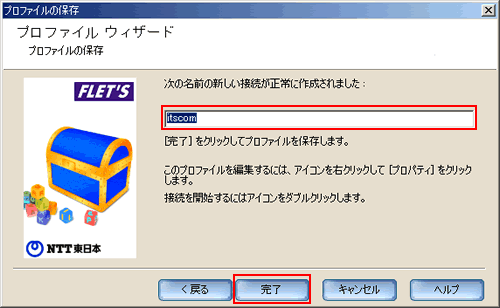
-
6
「プロファイル」の画面が表示されます。
作成した「itscom」のプロファイルが表示されてますので、プロファイルのアイコンを右クリックして「プロパティ」を開きます。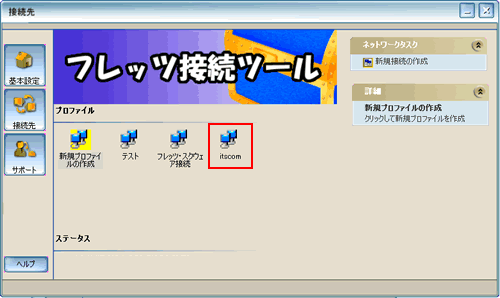
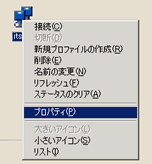
-
7
「ユーザー名」タブを開きます。
入力した「ユーザー名」、「パスワード」が表示されます。ユーザー名が正しく入力されているか、ここで確認してください。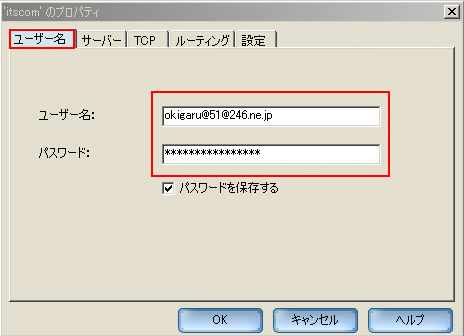
-
8
「TCP」タブを開き、各項目を設定します。
- 「IPアドレスを自動的に取得」にチェックします。
- 「DNS/NBNSサーバアドレスを自動的に取得」にチェックします。
- 「リモートネットワーク上のデフォルトゲートウェイを使用する」にチェックします。
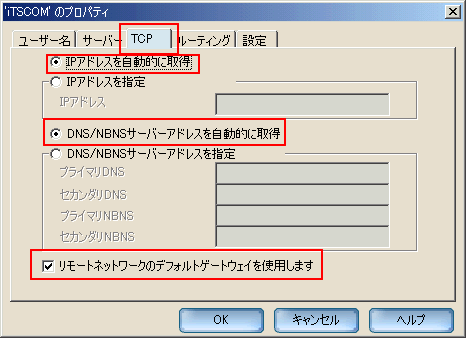
-
9
「サーバー」タブを開きます。
「アダプタ」に使用するネットワークアダプター(LANカード)が表示されますのでご確認ください。
「OK」ボタンをクリックして、画面を閉じます。
※ かっとびFTTHフレッツをご利用の際にはネットワークアダプター(LANカード)が必要になります。 アナログモデムやターミナルアダプタ(TA)では接続できませんのでご注意ください。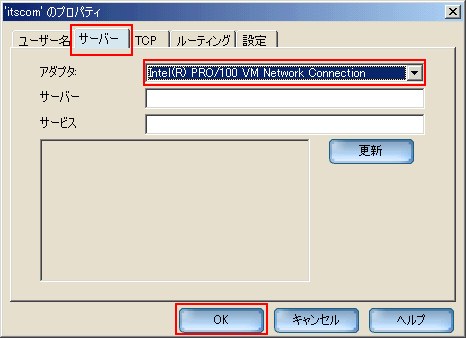 以上で設定は終了です。
以上で設定は終了です。
接続方法
-
1
設定したプロファイルをダブルクリックして接続します。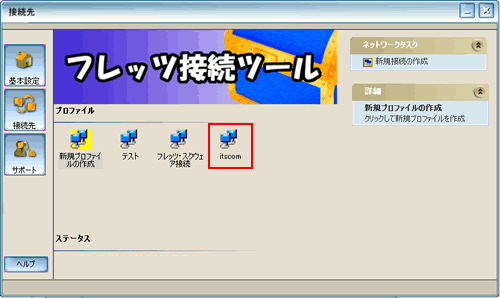
インターネットのサービスに加入の方は
下記の情報も参照下さい。
-

かっとびフレッツ
-

ケーブルプラス電話
-

東京電力




